安装docker及在docker中安装python环境学
Posted xinxi2010
tags:
篇首语:本文由小常识网(cha138.com)小编为大家整理,主要介绍了安装docker及在docker中安装python环境学相关的知识,希望对你有一定的参考价值。
写Kali的记录了,趁年底工作不忙,继续捡起!
这次记录下kali安装Docker的过程,关于Docker自行百度,这次记录kali安装docker后,运行一个完整的漏洞靶场镜像
系统环境:从官网上下载的kali-linux-2017.3-amd64.iso 重新在虚拟机上安装全新的kali,更新源使用的是中科大的更新源
#中科大
deb
http://mirrors.ustc.edu.cn/kali kali-rolling main non-free contrib
deb-src http://mirrors.ustc.edu.cn/kali
kali-rolling main non-free contrib
更新好后,做个VM镜像备份,开启了ssh,使用xshell连接
新建一个shell脚本,内容如下
#!/bin/bash
apt-key adv --keyserver hkp://p80.pool.sks-keyservers.net:80 --recv-keys 58118E89F3A912897C070ADBF76221572C52609D;
echo \'deb https://apt.dockerproject.org/repo debian-stretch main\' > /etc/apt/sources.list.d/docker.list;
apt-get install apt-transport-https ca-certificates;
apt-get update && sudo apt-get install docker-engine;
systemctl start docker;
systemctl enable docker;
systemctl status docker;
exit;
EOF
以上代码,使用 bash 该shell脚本即可,其中只需按回车,其他不用调整以上命令执行完没问题后, docker run hello-world 使用该命令查看输出,如下则表示安装成功安装完成之后,继续安装 apt-get install docker-compose 安装成功后,则开始可以撸了使用该命令下载<span style=\'color: rgb(36, 41, 46); font-family: "-apple-system", BlinkMacSystemFont, "Segoe UI", Helvetica, Arial, sans-serif, "Apple Color Emoji", "Segoe UI Emoji", "Segoe UI Symbol";\'>Vulhub开源漏洞靶场</span> git clone git@github.com:phith0n/vulhub.git
下载后,进入vnhub目录,进入对应漏洞目录执行,docker-compose build自动编译环境(会执行下载操作,应该是下载该环境对应所需所有依赖),下载完成后执行docker-compose up -d启动环境,然后就可以进行测试了
————————————————
版权声明:本文为CSDN博主「limit_anonymous」的原创文章,遵循CC 4.0 BY-SA版权协议,转载请附上原文出处链接及本声明。
原文链接:https://blog.csdn.net/u013526533/java/article/details/78973261
安装docker及在docker中安装python环境学
实验环境:CentOS 7
前提条件:
CentOS 系统的内核版本要高于 3.10
可通过uname -r命令查看验证:
安装一些系统工具:
$ yum install -y yum-utils device-mapper-persistent-data lvm2
添加软件源信息:
$ yum-config-manager --add-repo http://mirrors.aliyun.com/docker-ce/linux/centos/docker-ce.repo
更新yum缓存:
$ yum makecache fast
一、centos 7下安装docker
1、安装docker
$ yum -y install docker-ce
2、启动docker
$ systemctl start docker
3、验证docker
执行 docker version 命令查看docker版本信息:
4、使用加速镜像
编辑/etc/docker/daemon.json文件添加镜像信息:
$ vim /etc/docker/daemon.json
添加内容如下:
#使用网易镜像{ "registry-mirrors": ["http://hub-mirror.c.163.com"]}
5、删除docker
不用的时候可以删除
$ sudo yum remove docker-ce$ sudo rm -rf /var/lib/docker
二、docker中安装python环境
1、拉取镜像:
$ docker pull python:3.5
耐心等待下载会有点久900多MB
2、查看本地镜像列表
等待我们的python镜像文件下载好后执行下面命令可以看到我们下载好的镜像文件
$ docker images
3、编写python测试文件
首先在本地建一个文件用于存放py文件并在文件夹中编写python测试脚本
$ mkdir python$ vim python/test.py
test.py内容如下:
#!/usr/bin/pythonimport os print(os.pwd())
4、运行容器
在test.py文件所在目录下执行如下命令:
$ docker run -v $PWD:/usr/src/python -w /usr/src/python python:3.5 python test.py
命令说明:
-v $PWD/usr/src/python :将主机中当前目录挂载到容器的/usr/src/python
-w /usr/src/python :指定容器的/usr/src/python目录为工作目录
python test.py :使用容器的python命令来执行工作目录中的test.py文件
输出结果:
可以看出我们的脚本输出的是docker容器中的目录,而不是我们宿主机的目录 。
5、删除容器
首先查看当前docker容器信息
$ docker ps -a
输出如下:
根据容器ID删除容器并删除容器关联的数据卷(-v)
$ docker rm -v a623a3244ba0
笔记完成!
————————————————
版权声明:本文为CSDN博主「zzqit」的原创文章,遵循CC 4.0 BY-SA版权协议,转载请附上原文出处链接及本声明。
原文链接:https://blog.csdn.net/zzqaaasss/java/article/details/90969785
Docker 安装 Python
方法一、docker pull python:3.5
查找 Docker Hub 上的 python 镜像:
docker search python
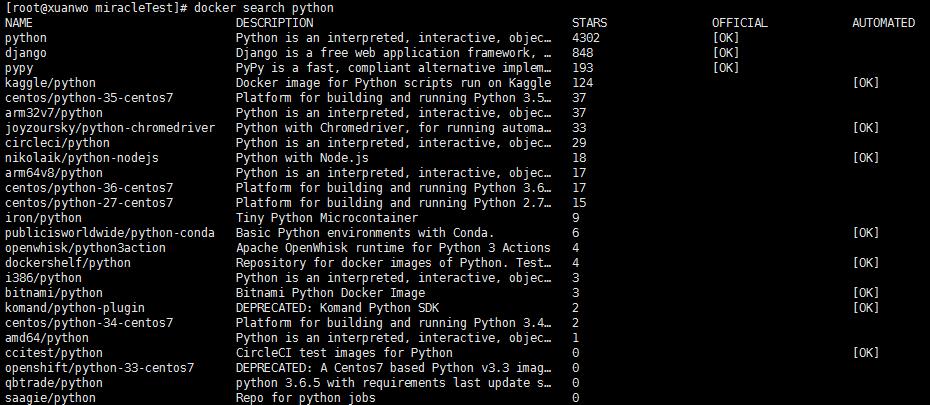
这里我们拉取官方的镜像,标签为3.5 :
docker pull python:3.5

等待下载完成后,我们就可以在本地镜像列表里查到 REPOSITORY 为 python ,标签为3.5的镜像:
docker images | grep python

方法二、通过 Dockerfile 构建
创建Dockerfile
首先,创建目录 python,用于存放后面的相关东西:
mkdir -p ./python ./python/myapp

myapp 目录将映射为 python 容器配置的应用目录
进入创建的 python 目录,创建Dockerfile
FROM buildpack-deps:jessie
# remove several traces of debian python
RUN apt-get purge -y python.*
# http://bugs.python.org/issue19846
# > At the moment, setting "LANG=C" on a Linux system *fundamentally breaks Python 3*, and that\'s not OK.
ENV LANG C.UTF-8
# gpg: key F73C700D: public key "Larry Hastings <larry@hastings.org>" imported
ENV GPG_KEY 97FC712E4C024BBEA48A61ED3A5CA953F73C700D
ENV PYTHON_VERSION 3.5.1
# if this is called "PIP_VERSION", pip explodes with "ValueError: invalid truth value \'<VERSION>\'"
ENV PYTHON_PIP_VERSION 8.1.2
RUN set -ex \\
&& curl -fSL "https://www.python.org/ftp/python/${PYTHON_VERSION%%[a-z]*}/Python-$PYTHON_VERSION.tar.xz" -o python.tar.xz \\
&& curl -fSL "https://www.python.org/ftp/python/${PYTHON_VERSION%%[a-z]*}/Python-$PYTHON_VERSION.tar.xz.asc" -o python.tar.xz.asc \\
&& export GNUPGHOME="$(mktemp -d)" \\
&& gpg --keyserver ha.pool.sks-keyservers.net --recv-keys "$GPG_KEY" \\
&& gpg --batch --verify python.tar.xz.asc python.tar.xz \\
&& rm -r "$GNUPGHOME" python.tar.xz.asc \\
&& mkdir -p /usr/src/python \\
&& tar -xJC /usr/src/python --strip-components=1 -f python.tar.xz \\
&& rm python.tar.xz \\
\\
&& cd /usr/src/python \\
&& ./configure --enable-shared --enable-unicode=ucs4 \\
&& make -j$(nproc) \\
&& make install \\
&& ldconfig \\
&& pip3 install --no-cache-dir --upgrade --ignore-installed pip==$PYTHON_PIP_VERSION \\
&& find /usr/local -depth \\
\\( \\
\\( -type d -a -name test -o -name tests \\) \\
-o \\
\\( -type f -a -name \'*.pyc\' -o -name \'*.pyo\' \\) \\
\\) -exec rm -rf \'{}\' + \\
&& rm -rf /usr/src/python ~/.cache
# make some useful symlinks that are expected to exist
RUN cd /usr/local/bin \\
&& ln -s easy_install-3.5 easy_install \\
&& ln -s idle3 idle \\
&& ln -s pydoc3 pydoc \\
&& ln -s python3 python \\
&& ln -s python3-config python-config
CMD ["python3"]
通过Dockerfile创建一个镜像,替换成你自己的名字:
docker build -t python:3.5 .
使用 python 镜像
在 ./python/myapp 目录下创建一个 helloworld.py 文件,代码如下:
#!/usr/bin/python
print("Hello, World! I\'m Python.");
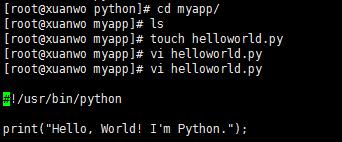
运行镜像,生成容器
docker run --name my-python -v $PWD/myapp:/usr/src/myapp -w /usr/src/myapp python:3.5 python helloworld.py

命令说明:
-v $PWD/myapp:/usr/src/myapp : 将主机中当前目录下的 myapp 挂载到容器的 /usr/src/myapp
-w /usr/src/myapp : 指定容器的 /usr/src/myapp 目录为工作目录
python helloworld.py : 使用容器的 python 命令来执行工作目录中的 helloworld.py 文件
PS:
参考:https://www.runoob.com/docker/docker-install-python.html
以上是关于安装docker及在docker中安装python环境学的主要内容,如果未能解决你的问题,请参考以下文章
